photoshop去水印的方法模板

人的記憶力會隨著歲月的流逝而衰退,寫作可以彌補記憶的不足,將曾經的人生經歷和感悟記錄下來,也便于保存一份美好的回憶。相信許多人會覺得范文很難寫?接下來小編就給大家介紹一下優秀的范文該怎么寫,我們一起來看一看吧。
photoshop去水印的方法篇一
各位新手在使用ps時,利用網上找到的圖片做素材的時候,往往都會有許多素材的是帶有水印的,那么這個時候我們要怎么辦呢,不用怕,小編在此利用photoshop這款軟件介紹3種方法,教會大家如何輕松去除素材上的水印。
首先我們選擇好那張帶有水印的圖片拖入photoshop中打開,并且對圖片圖層進行拷貝復制,或者按ctrl+j對圖層進行拷貝復制
選擇修補工具,框選圖片上的`水印,如圖所示。
將選區拖動到與水印位置最相似的區域,如果相似的地方比較少,就需要一點一點的把它進行修補,如果相似的地方范圍較大,可隨便拖拽任意位置,都可以產生出理想效果。
看!和沒有做過任何修補一樣吧!
另外一種方法,是通過圖章工具來對水印進行修補的方法,首先同樣是從photoshop打開需要去水印的圖片,并且對其圖層做拷貝備份。
選擇圖章工具,按住alt鍵點擊與水印位置較為相似的位置,松開按鈕,在水印位置進行涂抹填充。
涂抹完后,也一樣產生出修補的效果。
還有一種方法可能很多人沒有用過,就是利用新版photoshop cs6/cc當中的內容感知移動工具,首先打開圖片,備份圖層。
選擇內容感知移動工具,框選圖片上的水印,把框選區域拖拽到圖片的邊緣外。
效果一下子產生了,很方便是吧。
s("content_relate");【photoshop輕松去水印教程2024】相關文章:
1.
ps去水印教程
2.ps怎么去水印-ps去水印教程
3.photoshop摳圖教程
4.photoshop實例教程
5.photoshop入門教程
6.photoshop合成教程
7.photoshop基礎工具教程
8.金山wps輕松去除word文檔水印

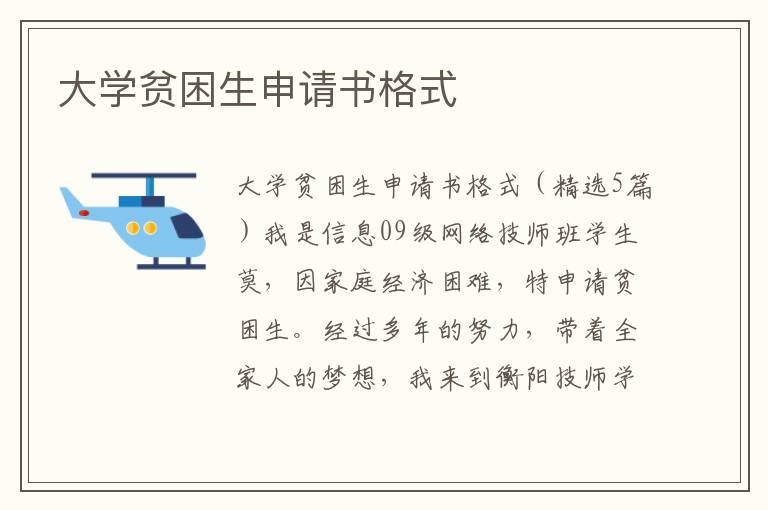
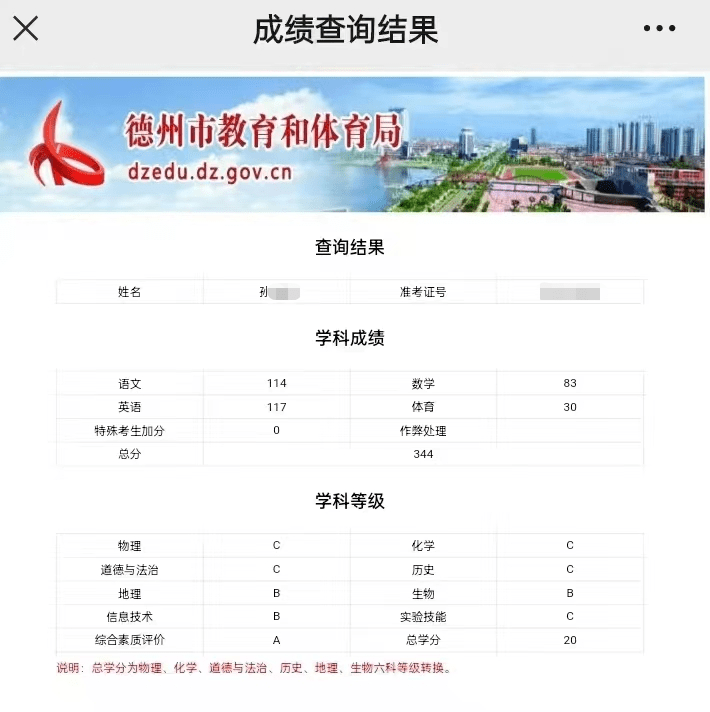

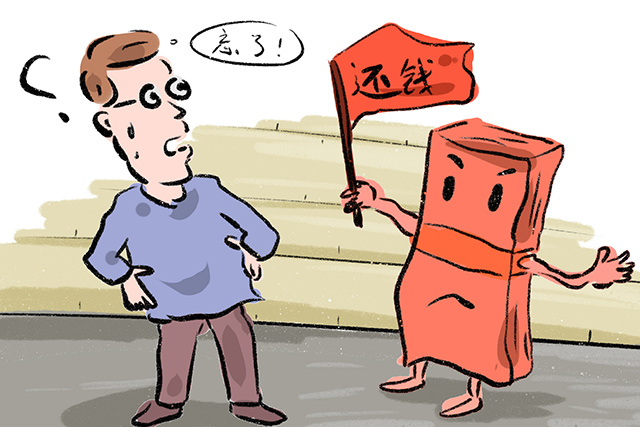


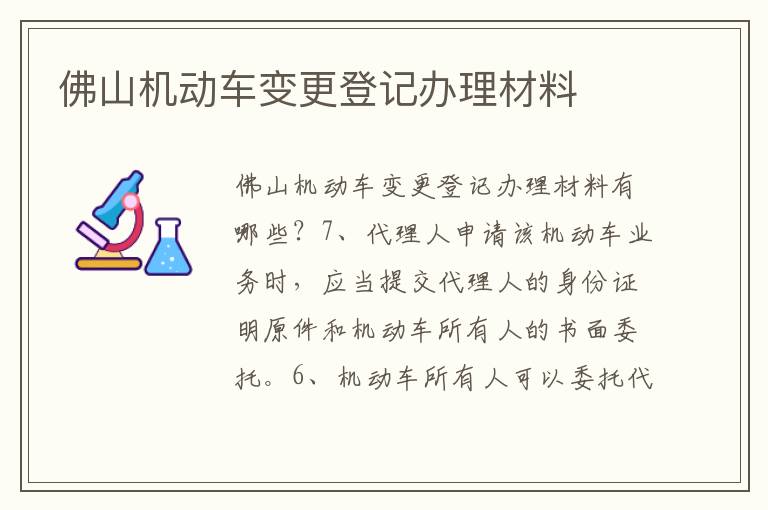
![不服駁回起訴裁定民事上訴狀[之二]](http://oss.yuliaoku.com/file/p/a8/14/505.jpg)
